Mcafee防火墙放行FTP服务的方法
2017-06-01
McAfee是一款知名杀毒软件,安装之后windows防火墙会被它接管,在Mcafee里设置防火墙与系统防火墙设置十分不同。下面是小编跟大家分享的是Mcafee防火墙放行FTP服务的方法,欢迎大家来阅读学习~
Mcafee防火墙放行FTP服务的方法
工具/原料
mcafee个人版
IIS信息服务管理器
方法/步骤
利用IIS搭建好FTP服务,确保配置正确,且无法访问是防火墙造成的。
这里不讲如何搭建FTP,只讲macfee防火墙设置。
测试是否是防火墙造成的方法很简单,关闭防火墙,看是否可以访问即可
打开mcafee,选择“查看防火墙和防垃圾邮件设置”
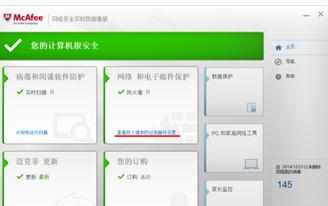
进入防火墙设置
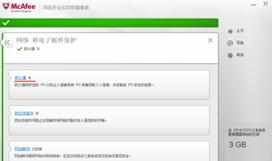
找到“端口和系统服务”
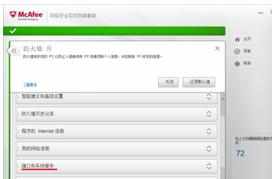
勾选“文件传输协议FTP",如果你的修改过默认端口,请自行修改此项中的21和20端口
很多人以为设置到这里就完事了。

再找到防护墙设置的另一项,“我的网络连接”。
在“我的网络连接”里找到当前所使用的网络连接,查看是否是“家庭”
不是家庭的改为家庭。
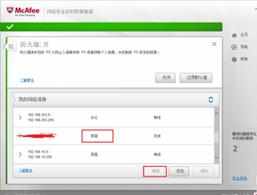
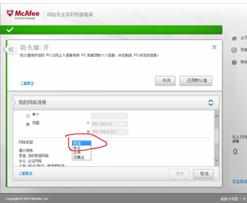
现在让其他人尝试连接你的FTP服务,是不是可以了!
Mcafee防火墙放行FTP